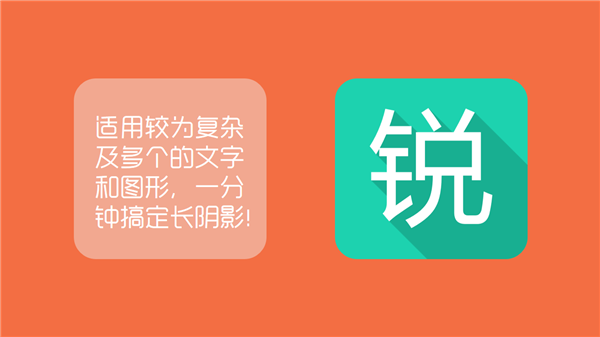常规用PPT画长阴影,多是利用任意多边形勾画的方式来绘制阴影。因为是手动绘制,比较费心费神,仅适用于对象较少(如只有一个图形或一两个文字)的情况。本教程封面这样一排文字需要做长投影的话,全靠任意多边形手绘手绘,那是要累得吐血了……本教程中长阴影制作,只需四步,轻轻松松生成长投影!

第一步:插入圆角矩形和文字,设置居中对齐
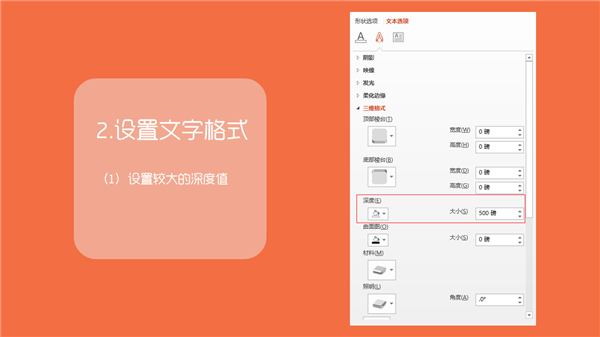
第二步:设置文字格式
(1)设置较大的深度值

(2)深度颜色依自己需要设置,这里在底色的基础上在HSL模式下亮度减少20
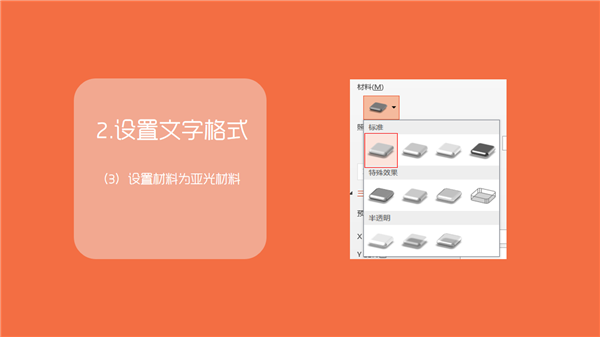
(3)设置材料为亚光材料
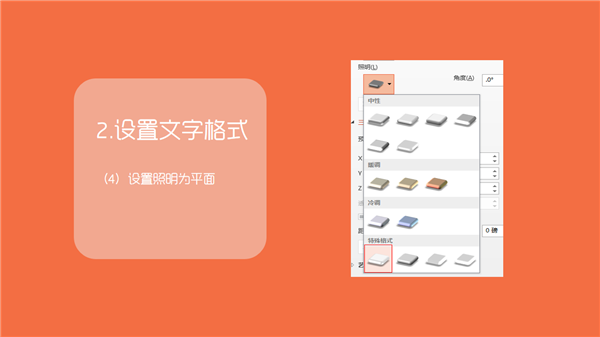
(4)设置照明为平面
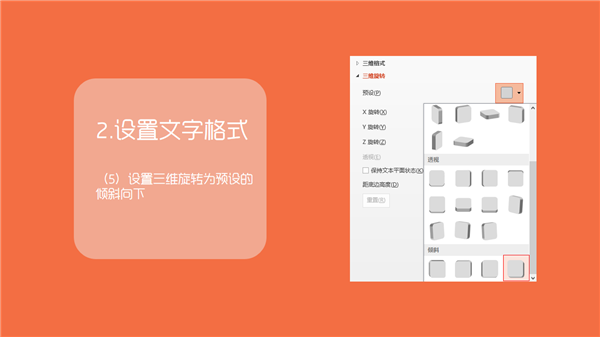
(5)设置三维旋转为预设的倾斜向下
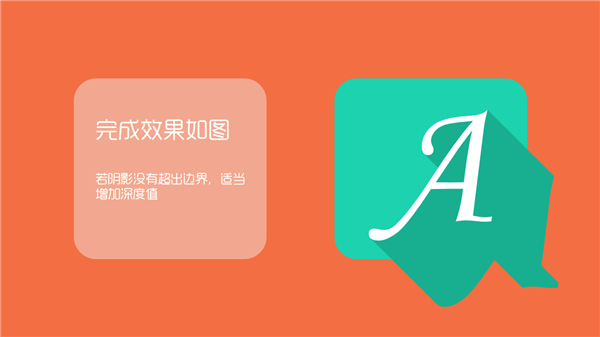
完成效果如图,若阴影没有超出边界,适当增加深度值。
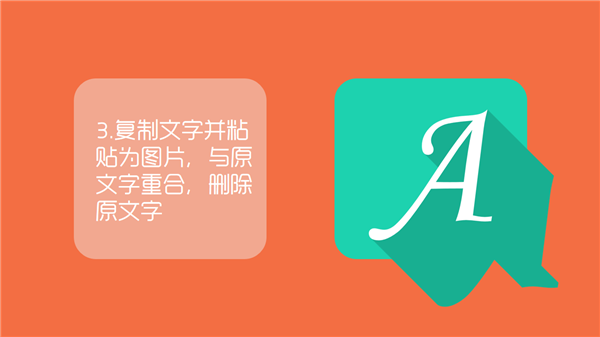
第三步:复制文字并粘贴为图片,与原文字重合,删除原文字
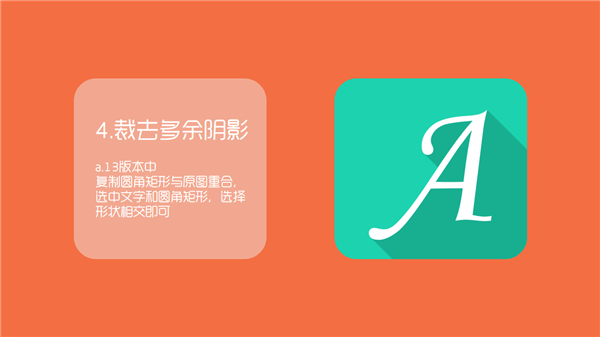
第四步:裁去多余阴影
(1)13版本中:复制圆角矩形与原图重合,选中文字和圆角矩形,选择形状相交即可

(2)在10版本中:因为形状相交不可用。可以采取形状裁剪的方法,将文字图片裁剪为圆角矩形,退出裁剪可以编辑圆角的大小,使形状完全重合
好了,一分钟搞定长阴影完成